
Keďže PDF sa stalo internetovým štandardom na zdieľanie dokumentov, je viac než pravdepodobné, že sme k tomu boli pri niektorých príležitostiach donútení upraviť PDF na iPhone, buď ho podpísať, pridať anotáciu, označiť text, pridať alebo odstrániť stránky...
V App Store máme k dispozícii veľké množstvo aplikácií, ktoré nás pozývajú na úpravu PDF, avšak nie všetky nám ponúkajú rovnaké funkcie keďže sú zamerané na pokrytie rôznych potrieb.
záznamy
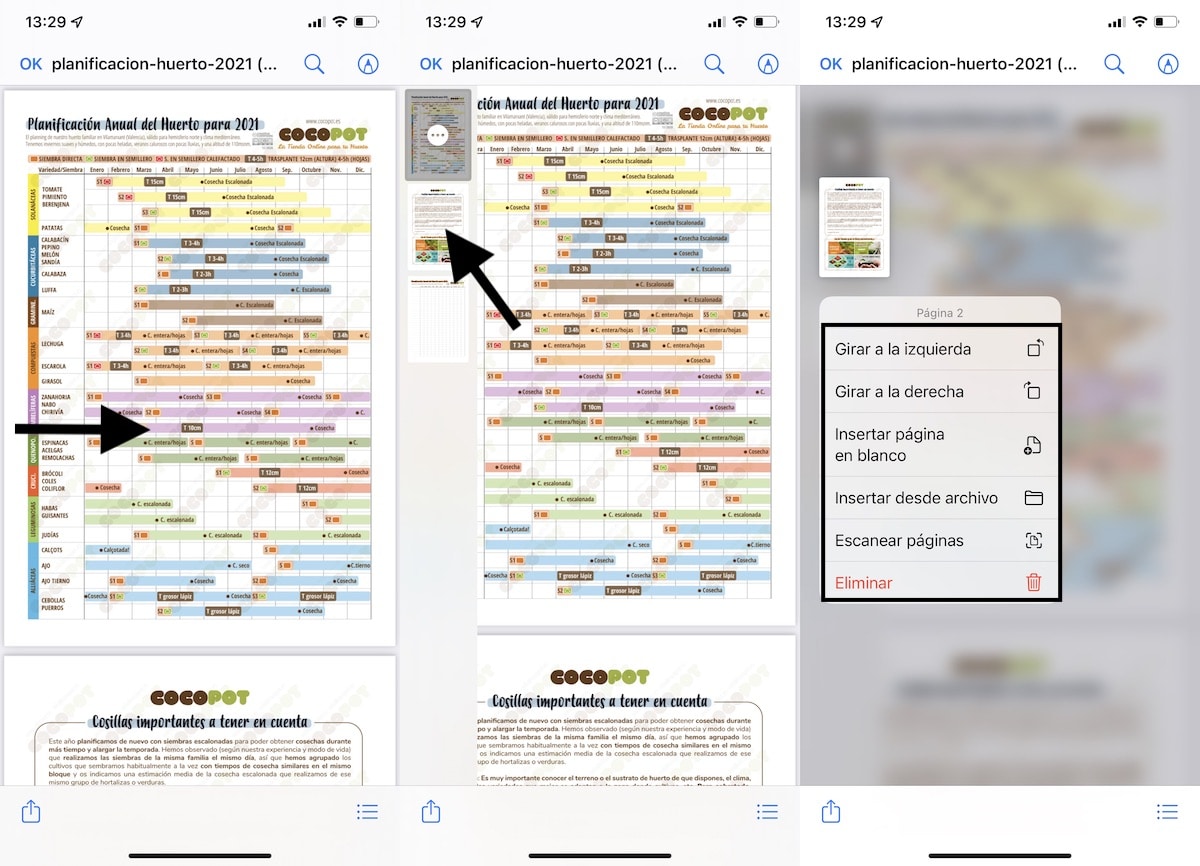
Prvá aplikácia, ktorú máme k dispozícii na úpravu PDF súborov nie je potrebné ísť do obchodu App Store je aplikácia Súbory, aplikácia, pomocou ktorej môžeme spravovať súbory, ktoré si stiahneme do iPhone, iPad a iPod touch, ako aj úložné jednotky.

Keďže ide o správcu súborov, množstvo možností, ktoré nám sprístupňuje v dosť zníženej, aj keď pre mnohých používateľov môžu byť viac než dostatočné.
Aplikácia Súbory pre iOS a iPadOS nám umožňuje:
- Podpisujte dokumenty PDF
- Pridajte text do dokumentu PDF
- Pridajte šípky, políčka a kruhy
- Otočte súbory PDF doľava
- Otočte súbory PDF doprava
- Naskenujte strany a vložte ich do dokumentu PDF
- Odstráňte strany zo súboru PDF
- Vložte prázdne strany do súboru PDF
- Vložte ďalší dokument PDF uložený v našom zariadení
Ako podpísať PDF na iPhone pomocou aplikácie Súbory
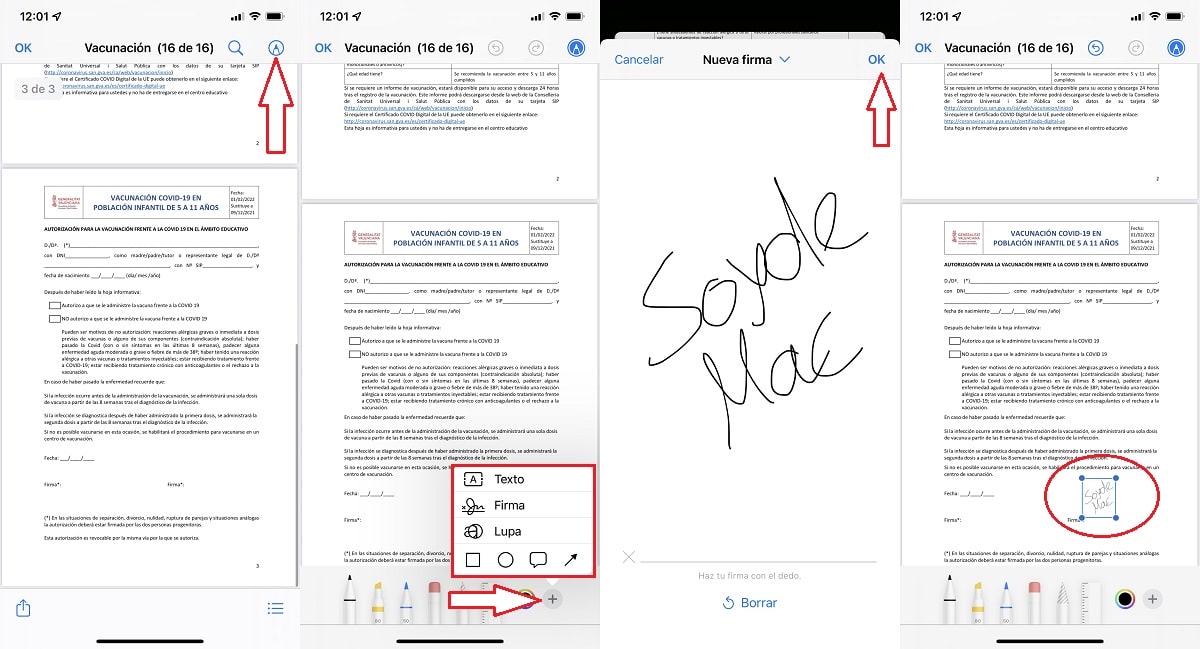
Jednou z najužitočnejších funkcií, ktoré ponúka aplikácia Súbory, je možnosť podpisovať dokumenty vo formáte PDF. Ak chcete podpísať dokument PDF na iPhone, musíme vykonať kroky, ktoré vám ukážem nižšie.
- Najprv musíme otvorte dokument pomocou aplikácie Súbory.
- potom kliknite na ceruzku sa nachádza v pravom hornom rohu obrazovky.
- potom, kliknite na znamenie viac umiestnené v pravom dolnom rohu aplikácie.
- Na podpísanie dokumentu vyberieme Spoločnosť.
- potom pokračujeme v podpise na obrazovke nášho iPhone a kliknite na OK.
- Nakoniec musíme zmeniť veľkosť podpisu a premiestnime ho na miesto, kde ho chceme umiestniť.
Keď potvrdíme potvrdenie v dokumente, nebudeme ho môcť upraviť. Jediným spôsobom, ako ho odstrániť, bude úprava aplikácie pomocou aplikácie, ktorá nám umožní upravovať celý jej obsah.
Amerigo
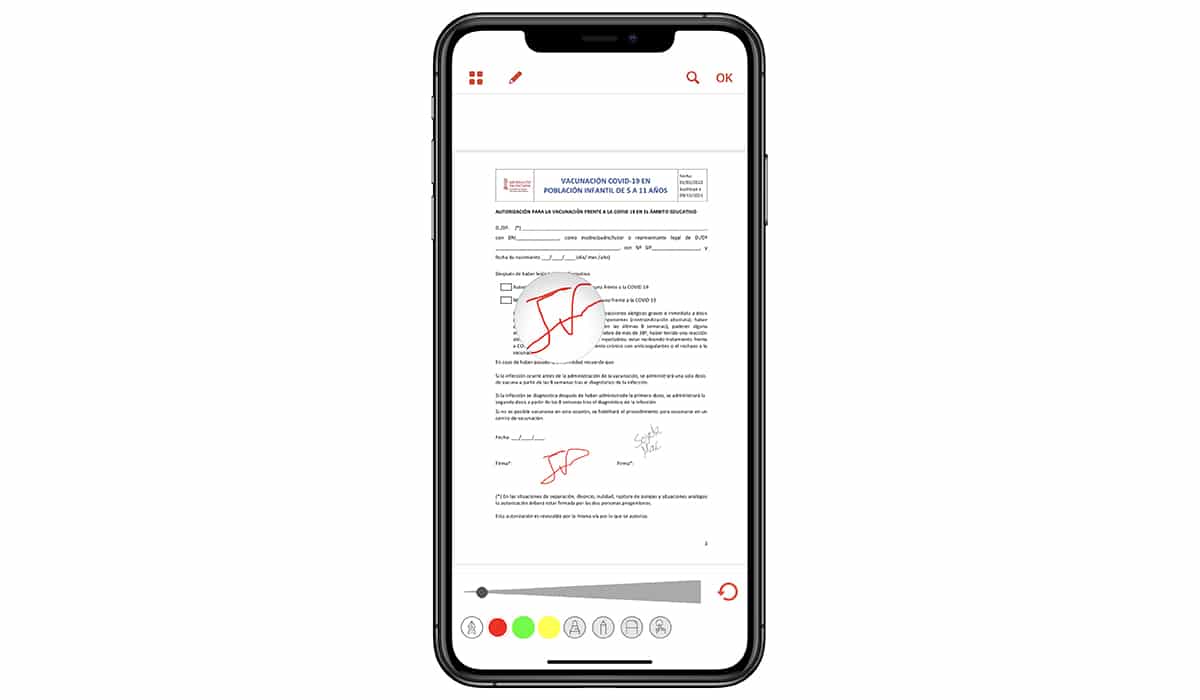
Amerigo je jednou z aplikácií najuniverzálnejšie, aké máme v App Store k dispozícii. Nielenže je to fantastický správca súborov, s ktorým môžeme pristupovať k akejkoľvek platforme cloudového úložiska, ale umožňuje nám aj sťahovať videá z internetu, upravovať súbory vo formáte PDF...
Ak nepoužívate iCloud ako svoju zvyčajnú úložnú platformu, s aplikáciou Amerigo máte nielen prístup ku všetkým údajom uloženým na tejto platforme, ale tiež uložte súbory, ktoré dostanete v tejto aplikácii alebo priamo v cloude.

Umožňuje nám to tiež vytvorte súkromný priečinok chránený kódom PIN skryť všetok obsah, ktorý nechceme mať prístupný pre ľudí, ktorí môžu interagovať s naším zariadením.
Pokiaľ ide o vydanie v súboroch PDF, Amerigo nám umožňuje podpisovať dokumenty, robiť anotácie, podčiarkovať text...
Adobe Acrobat Reader
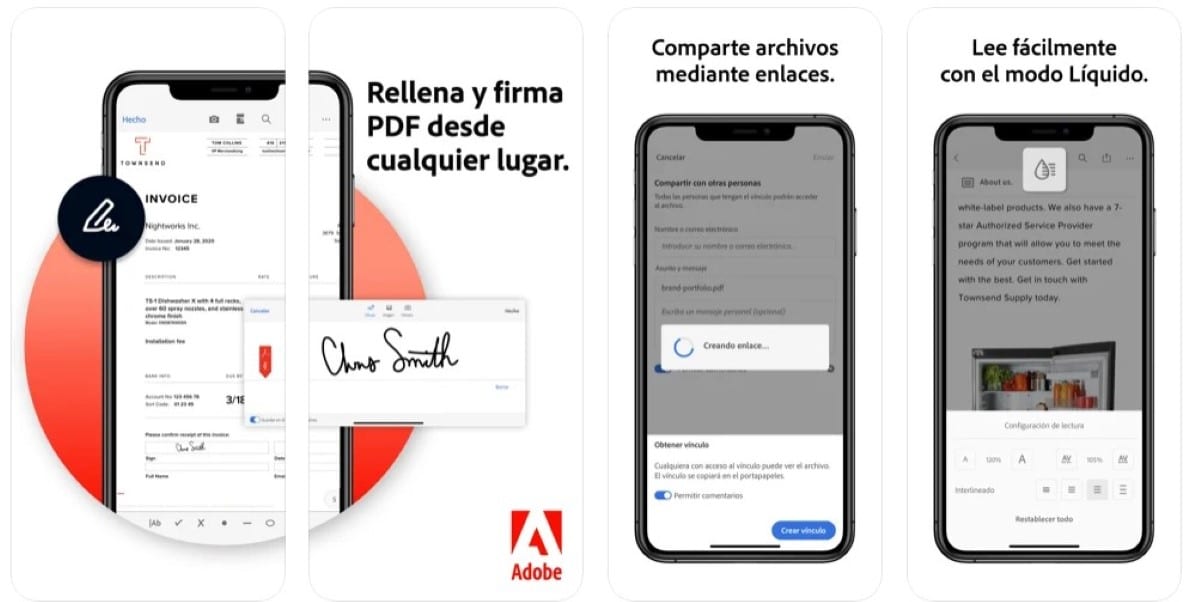
S bezplatnou aplikáciou Adobe Acrobat Reader to dokážeme rýchlo a jednoducho podpísať akýkoľvek dokument vo formáte PDF z nášho iPhone, iPad alebo iPod touch.
Umožňuje nám to tiež pridajte textové polia na zahrnutie anotácií. Ak hľadáte aplikáciu na zvýraznenie textu, riadkov a podobne, toto nie je aplikácia, ktorú hľadáte.
PDFElement Lite – editor PDF
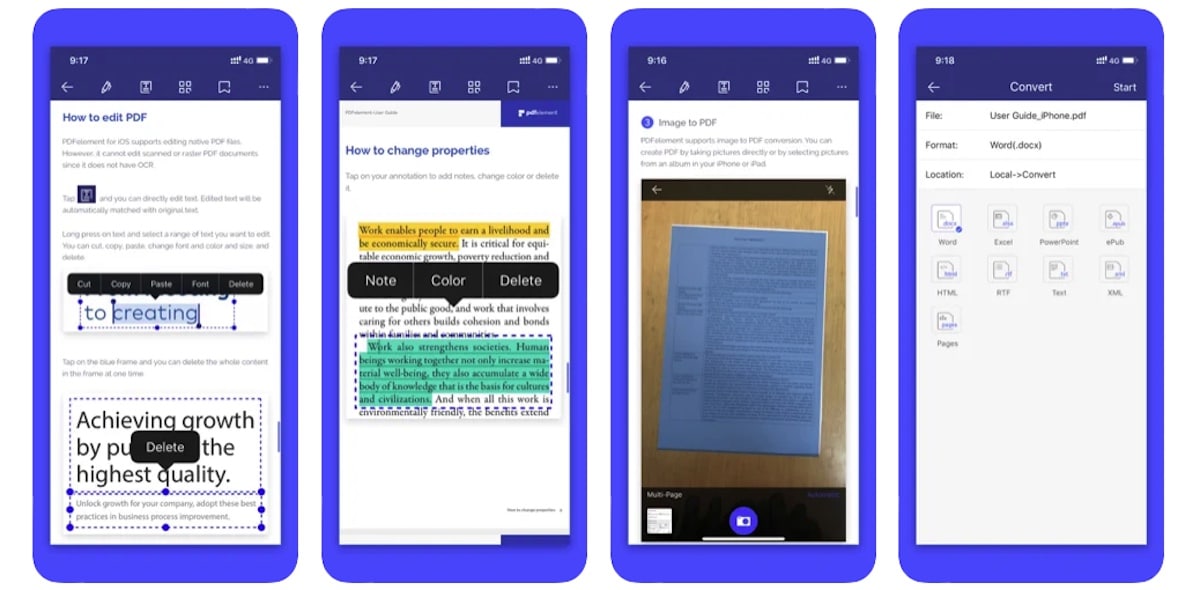
Aj keď nám jeho názov napovedá, že ide o odlievanú verziu, nie je to tak. Vývojár tejto aplikácie nedávno vydal PDFElement 2, konverziu predchádzajúcej verzie na bezplatnú, bez nákupov a so všetkými funkciami, ktoré ponúka platená verzia.
S touto aplikáciou môžeme upravovať akýkoľvek typ dokumentu PDF, text, veľkosť písma, farba, vložiť ďalší text, pridať obrázky, odstrániť text, otočiť, pridať alebo odstrániť strany...
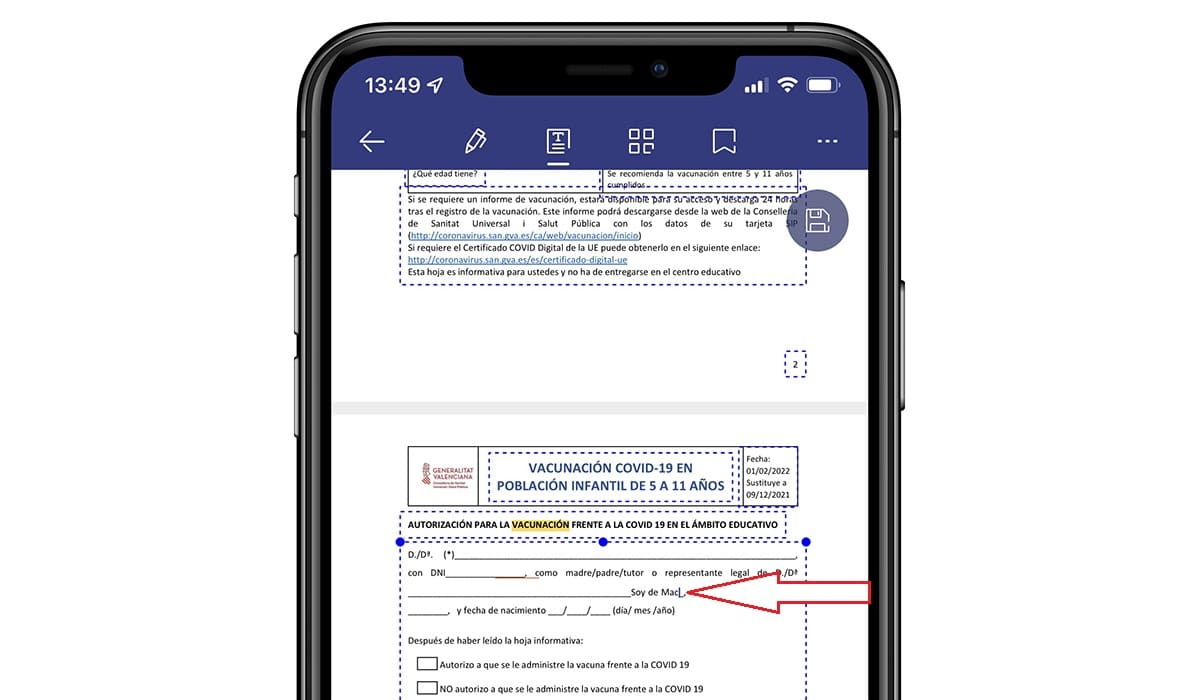
Po úprave dokumentu môžeme exportovať do formátu PDF alebo do Wordu, Excelu, PowerPointu, HTML, formátovaného textu, XML, ePub...
Je otázkou času, kedy táto aplikácia už nie je k dispozícii v App Store, keďže ponúka prakticky tie isté funkcie, aké nájdeme v PDFElement 2, novej verzii tejto aplikácie, ktorú si môžeme stiahnuť zadarmo a ktorá zahŕňa predplatné.
Expert na PDF: vytváranie a úpravy PDF
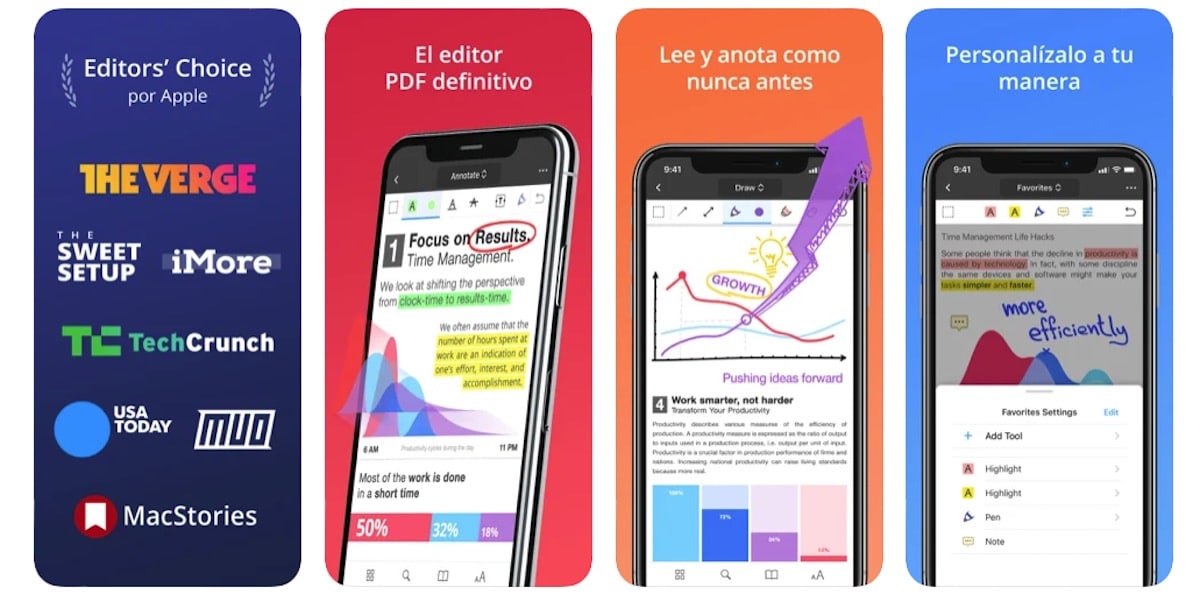
Ak chceme upravovať úplné dokumenty PDF, upravovať text, pridávať obrázky a tak ďalej, najlepšia aplikácia, ktorá túto úlohu zvládne, je PDF Expert, jedna z najlepších aplikácií, ktoré sú momentálne dostupné v App Store.
Táto aplikácia je kompletný editor súborov PDF, s ktorým môžeme robiť čokoľvek, čo nás napadne. PDF Expert obsahuje predplatné, ak z neho chceme vyťažiť maximum, avšak s bezplatnou verziou je to pre mnohých používateľov viac než dosť.
Ak chcete, aby zvýrazňovať text, pridávať anotácie, otáčať strany, vyhľadávať text... s bezplatnou verziou je viac než dosť. Ak však chceme upravovať obsah súborov, je potrebné zaplatiť mesačné alebo ročné predplatné, ktoré nám ponúka.
GoodReader PDF Editor a prehliadač
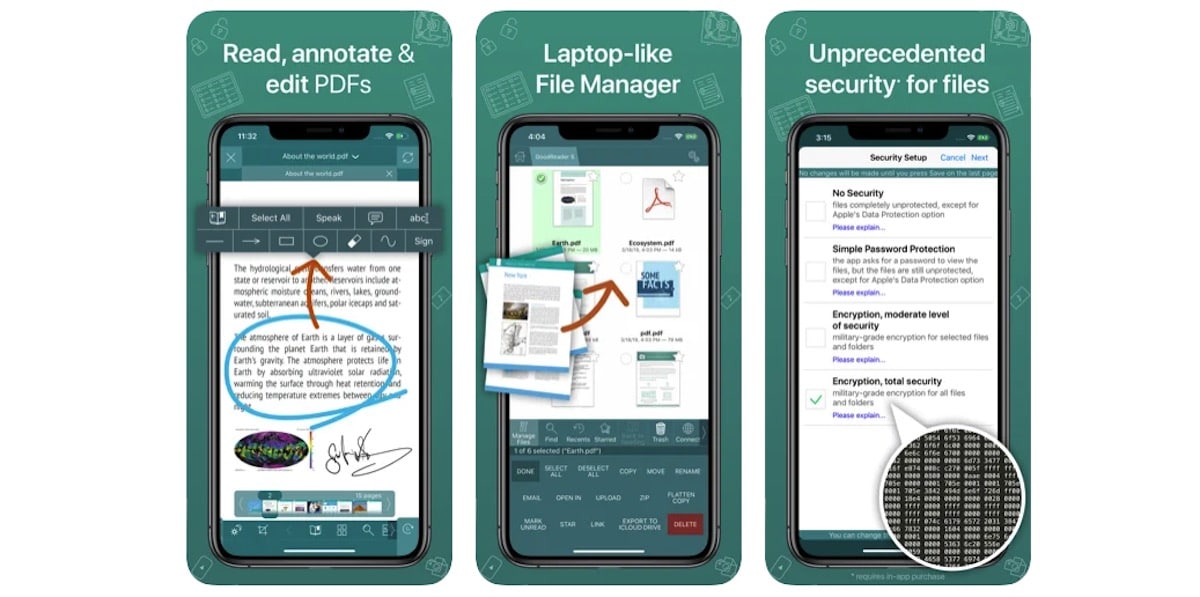
Hoci GoodReader pred pár rokmi zažilo svoju slávu, dnes ho z hľadiska funkčnosti široko prekonalo veľké množstvo aplikácií.
Ak ste práve nenašli aplikáciu na správu vašich každodenných súborov PDF, mali by ste túto aplikáciu vyskúšať. GoodReader nám ponúka a podobná operácia ako Amerigo pri práci so súbormi, no bez možnosti sťahovania videí z akejkoľvek platformy.
Umožňuje nám prístup k hlavným platformám cloudového úložiska, anotovať PDF, pridávať podpisy, vyberať text, anotovať a označovať...ako aj úpravu súborov.
Ak hľadáte aplikáciu na úpravu PDF bez toho, aby ste museli platiť predplatné, GoodReader je aplikácia, ktorú hľadáte. GoodReader je dostupný v App Store za 5,99 € a vyžaduje iOS 11 alebo novší.